如何我们在使用excel 2013的时候,不想让别人更改我们已经做的excel表格,我们可以对excel进行保护,在excel 2013中我们可以分别设置excel工作表的保护操作,比如插入行、更改格式等等,这些限制操作都可以进行设置,在excel 2013中保护工作表的方法如下:
1、我们打开excel表格以后,我们在“审视”标签里找到“保护工作表”选项,如图1所示。
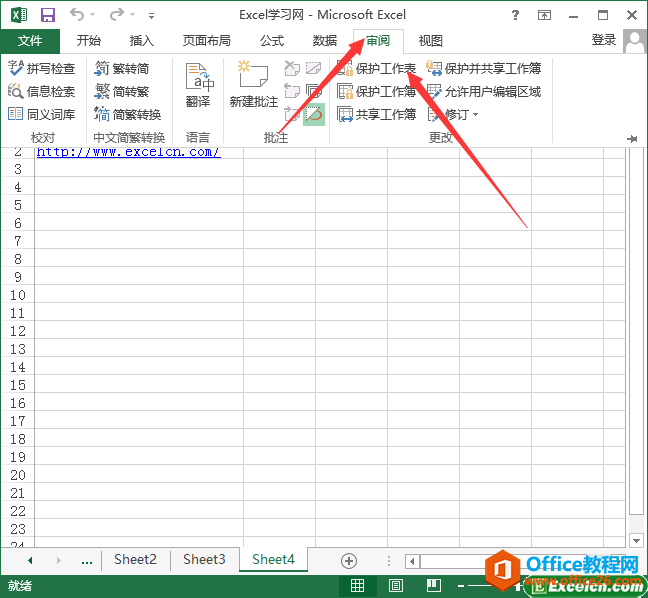
图1
2、这时候会打开一个保护工作表对话框,我们这这里可以分别设置对excel工作表的保护操作,同时设置上密码,然后单击确定按钮,在单击过确定按钮以后,会出来一个确认密码对话框,我们把刚才输入的密码再次输入一下即可,如图2所示。
excel 2013的数据有效性在哪
excel与前面的几个版本有了很大的变化,其中有很多功能按钮都更改了位置,excel的数据有效性在哪是我的朋友问的最多的一个问题,下面我就给大家说下excel的数据有效性在哪个地方以及如何
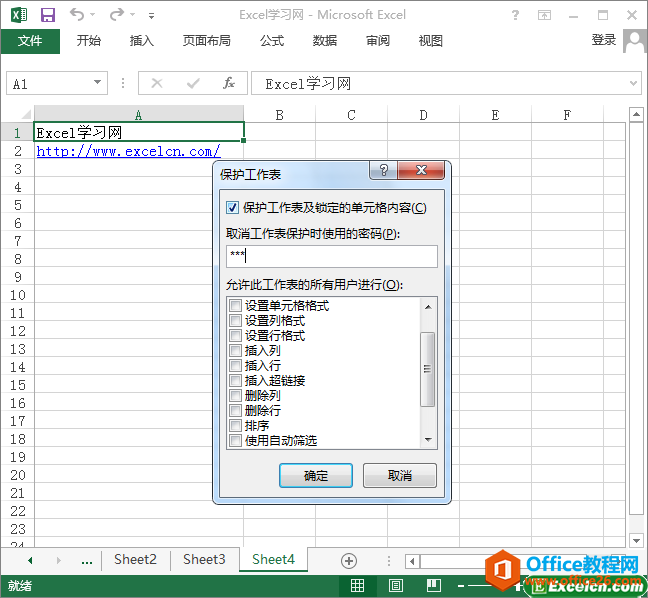
图2
3、我们来试试修改一下excel表格,结果就看到了图3所示的效果了。
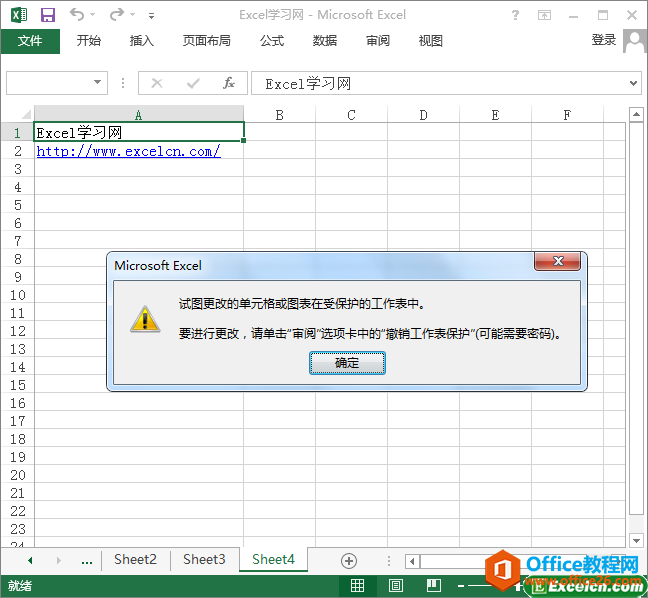
以上就是我们为大家讲解的在excel 2013中保护工作表的方法,在excel 2013中我们可以分别对表格进行不同的保护措施,这个保护工作表功能可以有很多用途,防止客户更改,防止失误操作等等,总之excel 2013改变了很多,增强了很多。
如何给excel工作表添加背景 实现技巧
我们在制作excel表格的时候可以适当的给excel工作表添加一个背景,这样我们制作出来的excel工作表就不那么单调了,在excel2013中给工作表添加背景的操作方法如下:1、首先我们需要选中添加






